IPhone X'te en iyi 8 iOS 12/11 Wi-Fi Sorunları ve Düzeltmeleri X / 8/7 / 6S / 6
iOS 11 ve iOS 12 bize gerçekten çok şey getiriyorözellikleri, iyileştirmeler ve hata düzeltmeleri bazı yeni sıkıntılara neden olur. İPhone'unuz Wi-Fi veya Wi-Fi'ye bağlanmıyor mu, iOS 11 güncellemesinden sonra rasgele bırakılıyor mu? Ayrıca, iOS 11 veya iOS 12 Wi-Fi sorunuyla da yüzleşiyorsanız endişelenmeyin, burada iPhone X / 8/7 / 6S / 6'daki en iyi 8 iOS 11/12 Wi-Fi sorununu ve bunların nasıl etkili bir şekilde düzeltileceğini topluyoruz.
- Bölüm 1: En iyi 8 iOS 11/12 Wi-Fi ile ilgili sorunlar iPhone X / 8/7 / 6S / 6
- Bölüm 2: En İyi 10 Yol iOS 11 / 12'yi Düzeltme Wi-Fi Verimli Çalışmıyor mu?
Bölüm 1: En iyi 8 iOS 11/12 Wi-Fi ile ilgili sorunlar iPhone X / 8/7 / 6S / 6
1. iOS 11 / iOS 12Wi-Fi Açılmasını Sağladı
Birçok foruma çok sayıda kullanıcı katılmıştır.iOS 11 Wi-Fi'lerinin otomatik olarak açıldığından şikayet edin. Wi-Fi neden iOS 12 / 11.4 / 11.3 / 11.2 / 11’de kendi kendine açılıyor? Görünen o ki, Wi-Fi'yi yalnızca mevcut Wi-Fi ağından kopan Kontrol Merkezi'nden kapatın. Wi-Fi'yi tamamen kapatmak için, Ayarlar -> WLAN -> Düğmeyi kapatmanız gerekir.
2. iPhone / iPad, iOS 12/11’de Wi-Fi’nin Bırakılmasını Sağladı

iPhone / iPad Wi-Fi düşmeye devam ediyoriOS 12 / 11.4 / 11.3 / 11.2 / 11 güncellemesinden sonra rastgele sinyaller geliyor mu? Çoğu zaman, iOS güncellemesi sorunsuz geçecek, ancak bazen sorunlara yol açacaktır. İPhone Wi-Fi'nizin kendisini otomatik olarak kapatmasının çeşitli nedenleri olabilir. 2. Bölümde, iPhone'unuz iOS 11/12’de Wi-Fi’yı bırakmaya devam ederse, bu sorunu çözmenin birkaç yolunu gözden geçiririz.
3. iPhone / iPad iOS 12/11 Güncellemesinden Sonra Wi-Fi'a Katılmıyor
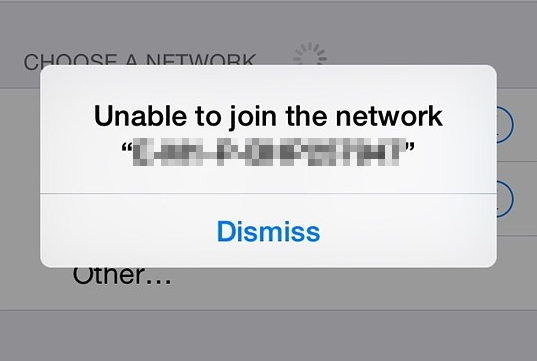
Birçok iPhone kullanıcısı WIFI’e katılmak konusunda sorun yaşıyoriOS'a yükselttikten sonra ağ 11. Sorunun, şebekenin veya cihazınızın ne olduğunu tam olarak bilmek zordur, ancak çoğu durumda, yönlendiricileri sıfırlayarak veya Ağınızı cihazınızı sıfırlayarak sorunu çözebilirsiniz. Daha fazla çözüm için , Bölüm 2'ye gidebilirsiniz.
4. iPhone, iOS 12/11 Güncellemesinden Sonra Wi-Fi Bağlantısı Yok
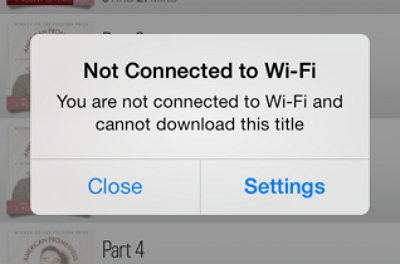
İPhone'unuz iOS’tan sonra Wi-Fi’ye bağlanmayacakgüncelleştirme? Biri dışındaki diğer tüm ağlara bağlanabiliyor mu, yoksa tüm ağlara bağlanamıyor mu? Veya diğer tüm cihazlar bu Wi-Fi’ye bağlanabilir ancak iPhone'unuz "t." Wi-Fi’ye Bağlı Değil "hata mesajlarını alırsanız, öncelikle Wi-Fi’i açtığınızdan ve Wi-Fi’i girdiğinizden emin olun. -Fi şifre Wi-Fi bağlantısıyla ilgili hala bir sorun varsa, daha fazla yardım için Bölüm 2'ye bakın.
5. iPhone, iOS 12/11’de Kilitli Olduğunda Wi-Fi Bağlantısı Kesildi
"İOS 11.2'de bir iPhone 8 kullanıyorum. İPhone'umu 10 saniyeden uzun süre kilitlediğimde iPhone'um Wi-Fi bağlantısını kesecek. İPhone'umu uyandıracağım ve WiFi sinyalinin kesip hücresel (LTE) moduna geçtiğini göreceğim. " Bazı kullanıcılar, iPhone uyku moduna girdiğinde / kilitliyken iPhone'un Wi-Fi bağlantısını kestiğini ortaya koymaktadır. Çoğu durumda, sorunu cihazınızı ayarlayarak Ağ sıfırlayarak çözebilirsiniz.
6. iOS 12/11'de Yavaş Wi-Fi Sorunu
Birçok iPhone ve iPad kullanıcısı şikayetçi olduiOS'a güncelledikten sonra zayıf Wi-Fi performansı sorunları 11. Bu sorunları yaşıyorsanız, bunun ağ sorunu olup olmadığından emin olmak için öncelikle kablolu PC'nizdeki ağ hızınızı test edin. Ağ hızı iyi ancak iPhone Wi-Fi'de hala yavaşsa, Wi-Fi yardımını kapatıp açmayı, Ağ ayarını sıfırlamayı ya da iOS Varsayılan DNS'yi Google DNS olarak değiştirmeyi deneyin.
7. iPhone / iPad Wi-Fi iOS 12/11 Güncellemesinden Sonra Çıktı

Wi-Fi düğmesi grileşir ve açamazsınıziOS 11.3 / 11.2 / 11 güncellemesinden sonra tekrar açılsın mı? Sorun, iOS sürümünün hatalarından kaynaklanıyorsa, cihazınızdaki sistem sorunları, Ağ ayarını sıfırlamayı veya iOS'u en son sürüme güncellemeyi deneyin. Sorun, iPhone'unuzdaki Wi-Fi antenindeki donanım sorunundan kaynaklanıyorsa, Apple iPhone'daki yalnızca bir Wi-Fi antenini tamir etmeyeceğinden, tüm iPhone'unuzu değiştirmeniz gerekir.
8. iOS 12/11 Wi-Fi, "Yanlış Şifre" Diye Getiriyor
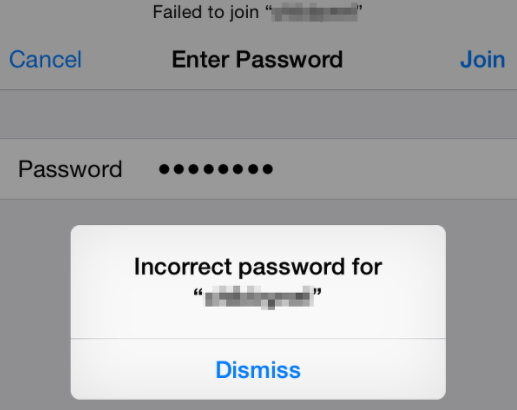
Bazı kullanıcılariOS 11'e güncelleme, Wi-Fi'ye bağlandıklarında,% 100 kesin olduğundan emin olduklarına rağmen, sürekli olarak "Yanlış Wi-Fi Parolası" olduğunu belirtir. Aynı sorunu yaşıyorsanız, öncelikle Ağ ayarını sıfırlamayı deneyin, Wi-Fi ağını unutun veya iOS Varsayılan DNS’yi Google DNS olarak değiştirin. Hiçbir şey işe yaramazsa, daha fazla yardım için Bölüm 2'ye bakın.
Bölüm 2: En İyi 10 Yol iOS 11 / 12'yi Düzeltme Wi-Fi Verimli Çalışmıyor mu?
İOS 12 / iOS 11 Wi-Fi gibi sorunlarınız varsa, Wi-Fi gibiaçmaya / kapatmaya devam ediyor, iPhone Wi-Fi'ye bağlanmıyor, Wi-Fi iPhone X / 8/7 / 6S / 6'ya düşüyor, aşağıdaki çözümler sorununuzu kolayca çözmenize yardımcı olabilir.
Çözüm 1. Yeniden Başlatmaya Zorla
Yeniden başlatmaya zorlama, iOS 11 Wi-Fi çalışmıyor gibi pek çok iOS sorununu çözmenin en basit yoludur.
iPhone X / 8/8 Plus: Ses Seviyesi + Aşağı düğmesi + Yan Düğme.

iPhone 7/7 Plus: Uyku / Uyandırma Düğmesi + Sesi Azaltma düğmesi.

iPhone 6S ve Öncesi: Ekranda elma logosunu görene kadar Uyku / Uyanma düğmesi + Giriş düğmesi.
Çözüm 2. Modem ve Router'ı Yeniden Başlatın
Bazen Wi-Fi sorunları iOS'unuzdan kaynaklanmıyorCihaz ancak modem / yönlendiricinizin sorunu. Wi-Fi hızınız yavaşlıyorsa, sürekli düşüyor veya iPhone sürekli olarak doğru şifre soruyor, modeminizi / yönlendiricinizi yeniden başlatıp tekrar bağlanmayı deneyin. Ve mümkünse, yönlendiricinizin bellenimini en son sürüme güncelleyin.
Çözüm 3. Wi-Fi Ağını Unutun ve Yeniden Katın
İPhone'unuz iOS güncellemesinden sonra Wi-Fi’e bağlanmayacaksa veya sürekli şifrenizi sorduysa, Wi-Fi ağını unutabilir ve aşağıdaki adımlarda tekrar ağa katılabilirsiniz:
Ayarlar> WiFi> Ağınızın adının yanındaki mavi renkli “i” simgesine dokunun> Bu Ağı Unutun> Şifreyi girerek ağa tekrar katılın.

Çözüm 4. Wi-Fi Yardımcısını Kapatın
Wi-Fi Assist otomatik olarak geçiş yapmanıza yardımcı olurzayıf bir Wi-Fi bağlantınız olduğunda hücresel İPhone / iPad Wi-Fi'niz düşmeye devam ediyorsa, Wi-Fi Yardımcısını kapatarak da bu sorunu gidermeyi deneyebilirsiniz.
Ayarlar> Hücresel öğesine gidin ve sonuna kadar aşağı kaydırın> Wi-Fi Yardımını Kapat KAPALI.

Çözüm 5. Ağ Ayarlarını Sıfırla
Bu ayarların sıfırlanması, önbellekleri temizleyebilirve DHCP ayarlarını ve diğer ağ bağlantılı bilgileri temizleyin. Ayrıca, Ağ Ayarlarını sıfırlayarak iOS 11 Wi-Fi çalışmasını düzeltmeye çalışabilirsiniz. Ayarlar> Genel> Sıfırla> Ağ Ayarlarını Sıfırla seçeneğine gidin.
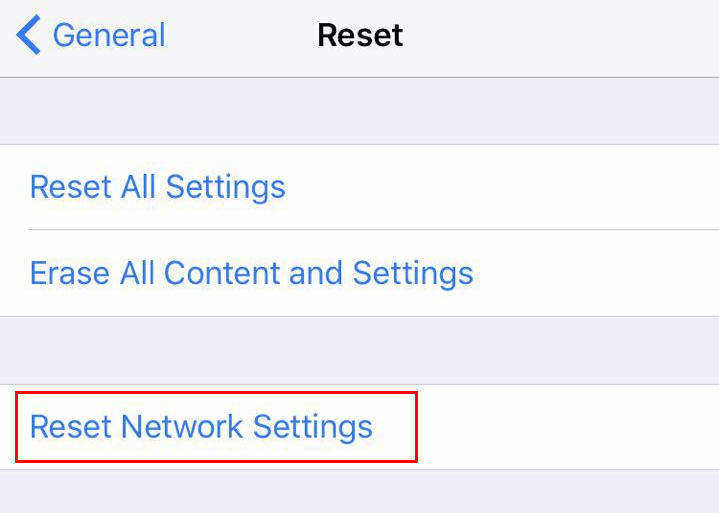
Çözüm 6. iDevice'nizdeki VPN Uygulamalarını Devre Dışı Bırakın
İPhone, iPad'inizde etkinleştirilmiş bir VPN uygulamanız varsa, bazen kararsız VPN hizmeti iDevice’inizdeki Wi-Fi ağını da etkileyeceğinden, Wi-Fi sorunlarını çözüp çözmediğini görmek için uygulamayı devre dışı bırakmayı deneyin.
Çözüm 7. Wi-Fi Ağ Hizmetlerini Devre Dışı Bırakın
İPhone'unuzda veya iPad'inizde Wi-Fi çok mu yavaş? Bir web sayfasını yüklemek, bir Uygulama indirmek veya iDevice cihazınızdaki Wi-Fi ile video izlemek için çok zaman harcamanız mı gerekiyor? Wi-Fi Ağını devre dışı bırakarak bu sorunu çözebilirsiniz. Bazı raporlara göre, iOS cihazlarında Wi-Fi Ağının devre dışı bırakılması, daha hızlı Wi-Fi hızlarını geri yükledi.
Ayarlar> Gizlilik> Konum Servisleri> Sistem Servisleri> Wi-Fi Ağını Kapat seçeneğine gidin.

Çözüm 8. iOS Varsayılan DNS’sini Google DNS veya OpenDNS olarak değiştirin
Bazen Wi-Fi, özellikle zayıfsinyaller, düşük hız veya Wi-Fi düşmesi, ISS'nizden gelen problemli DNS sunucularından kaynaklanıyor olabilir. Bu gibi durumlarda, sorunu çözmek için Google DNS veya OpenDNS'e geçebilirsiniz.
- Ayarlar> Wi-Fi> Ağınızın adının yanındaki mavi renkli "i" ye gidin> DNS'ye dokunun.
- Geçerli DNS numaralarını not alın, sonra silin.
- Google’ın DNS’si için "8.8.8.8, 8.8.4.4", Open DNS için "208.67.222.222, 208.67.220.220" yazınız.

Çözüm 9. Gereksiz Aygıtların Bağlantısını Kesin
Bağlı olan çok fazla cihaz varsaAynı Wi-Fi ağı, Wi-Fi bağlantınızı etkileyecektir, aynı zamanda en ortalama ev yönlendiricileri için de sadece 8 kablosuz cihaz için iyi çalışır. Aynı Wi-Fi ağına kaç cihazın bağlı olduğunu kontrol edin ve iPhone / iPad'inizde Wi-Fi'yi hızlandırmak için şu anda kullanmadığınız cihazların bağlantısını kesin.
Çözüm 10. Fix iOS 12/11 Wi-Fi Tenorshare ReiBoot ile iPhone veya iPad'de Çalışmıyor
Yukarıda listelenen tüm çözümleri denedikten sonraWi-Fi hala iPhone, iPad'inizde çalışmıyor mu? Son çare, profesyonel bir iOS geri yükleme aracıyla Wi-Fi sorunlarına yol açabilecek bozuk işletim sistemini onarmaktır - https://www.tenorshare.com/products/reiboot.html. Wi-Fi çalışmıyor, sıkışmış iOS gibi çeşitli iOS sorunlarını çözmenize yardımcı olabilir.
- Aygıtınızı kurduktan sonra bir ReiBoot'u çalıştırın ve bir USB kablosuyla o bilgisayara bağlayın.
- Tenorshare ReiBoot cihazınızı algıladıktan sonra, üretici yazılımı paketini indirmeye başlamak için "Şimdi Onar" seçeneğini tıklayın.

Firmware paketi indirildikten sonra başarıyla tamamlanır. Sistem kurtarma işlemini başlatmak için "Onarımı Başlat" ı tıklayın. Onarım işleminden sonra, cihazınızda Wi-Fi sorunlarının çözülüp çözülmediğini kontrol edin.

Tüm bunlar, iPhone X / 8/7 / 6S / 6’daki en iyi 8 iOS 11 Wi-Fi sorunu ve iOS 11 ve iOS 12 Wi-Fi çalışmıyor nasıl düzeltilir verimli. İOS 12 / 11.4 / 11.3 / 11.2 / 11’e yükselttikten sonra başka Wi-Fi sorunlarınız varsa yorumlarda bize bildirin.









![[2019] Smsung Galaxy’nin Engelini Kaldırmanın Tam Kılavuzu](/images/android-data/2019the-full-guide-on-how-to-unbrick-smsung-galaxy.jpg)